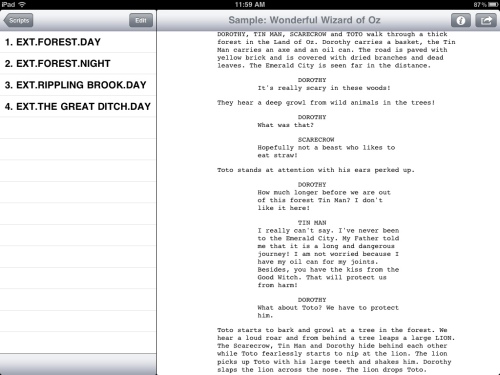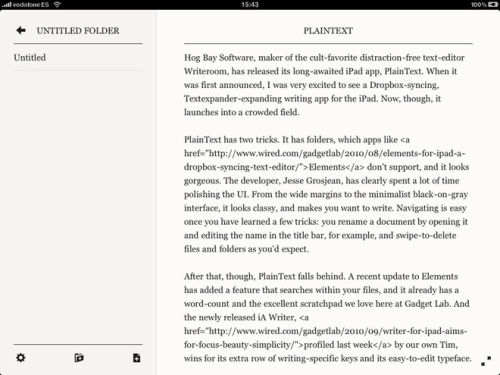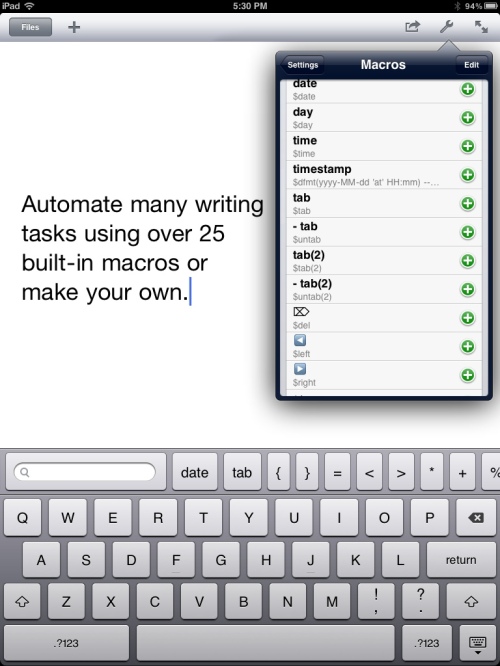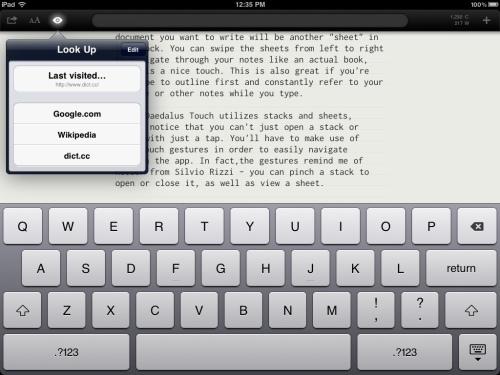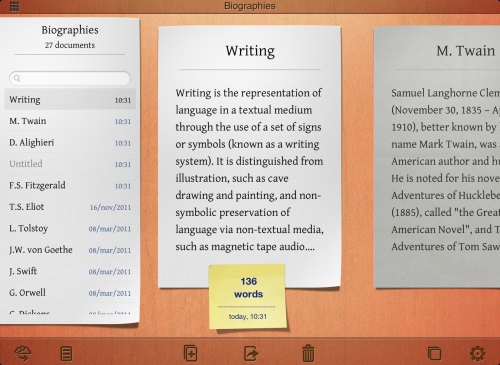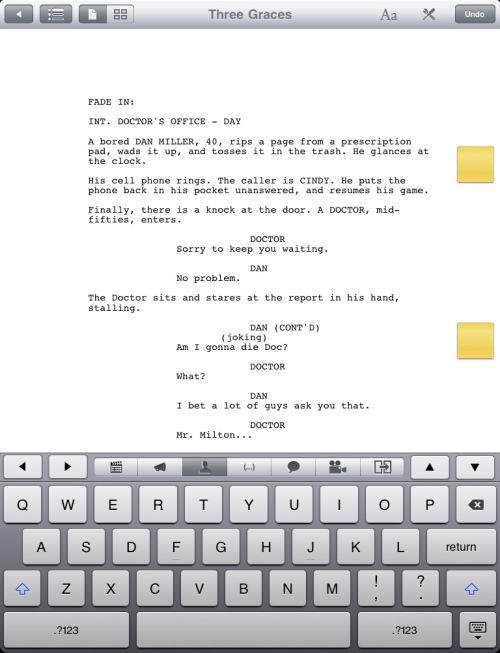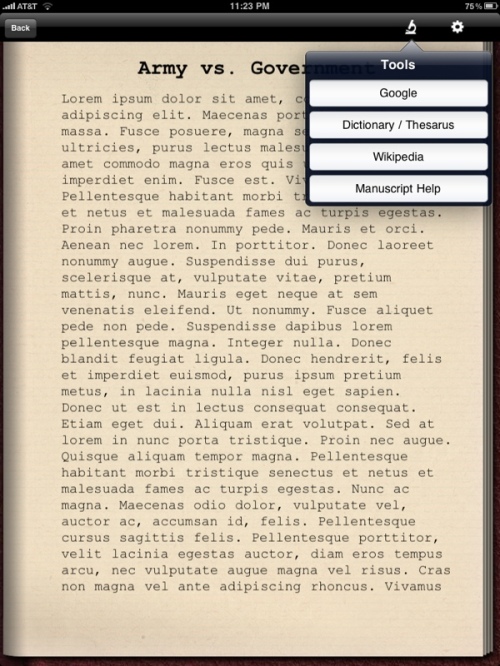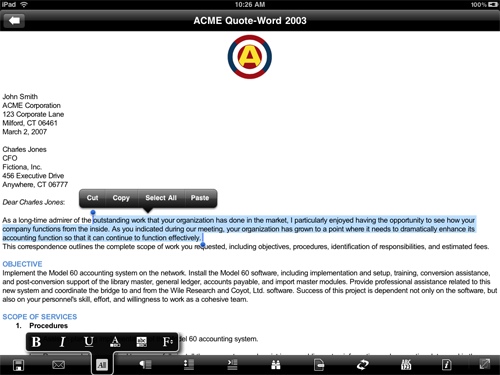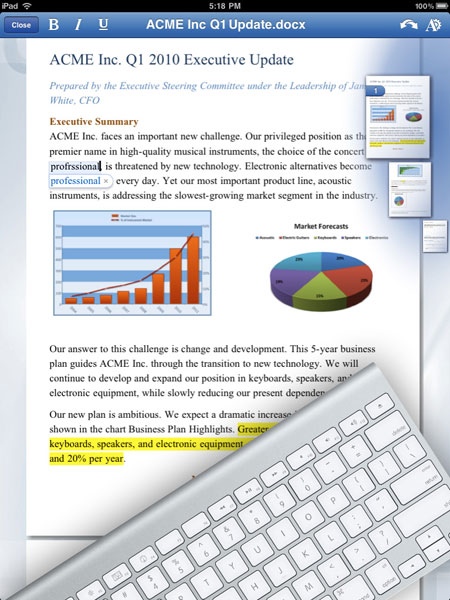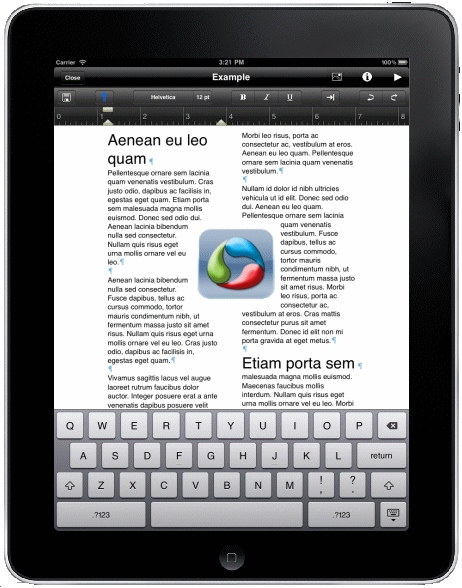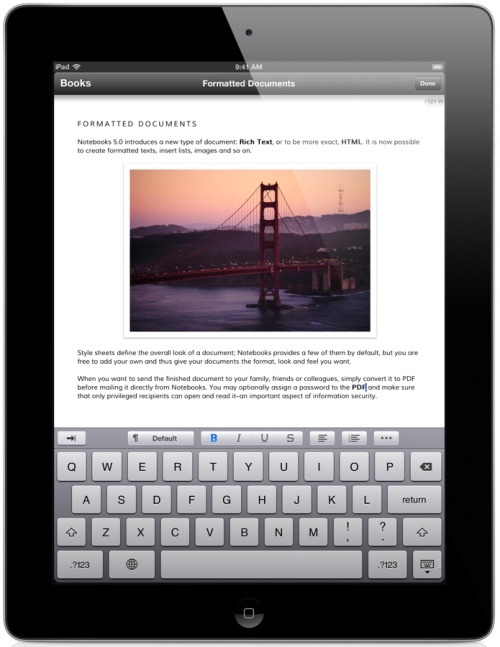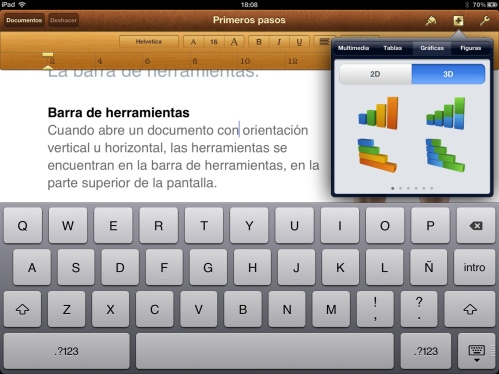Pages (www.apple.com/es/ipad/from-the-app-store/apps-by-apple/pages.html)
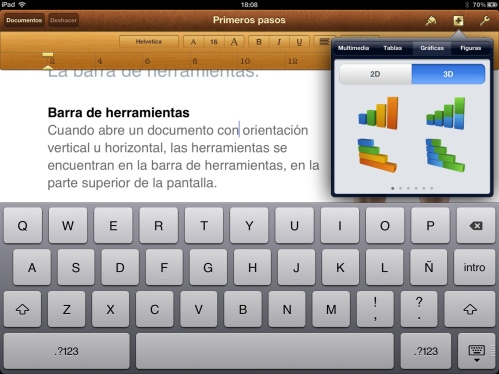
Sinceramente esta aplicación es la reina del formateo de documentos, y es finalmente mi mejor elección. Veamos porqué. Lo primero, es capaz de importar ficheros .DOC y es la que mejor deja el formato del fichero .DOC. Respeta bastante bien los márgenes, las cabeceras y pies de página, los estilos de los párrafos, e incluso las imágenes. Se nota la mano de Apple y se nota que es el hermano pequeño del procesador de texto por excelencia de los Mac. Lo que más me gusta, además, es que realmente veo las páginas. Posiblemente es el procesador de texto para iPad en el que mejor se ve la página al escribir, algo a lo que estamos muy acostumbrados cuando escribimos en PC (lo comúnmente conocido como WYSIWIG). Parece una tontería pero personalmente, cuando escribo, me gusta tener la percepción de que al escribir ya estoy produciendo el resultado final de mi trabajo, que es un libro.
En el iPad Apple ha puesto muy de moda las interfaces realistas (esto se llama skeumorfismo), esas que parecen imitar el objeto del mundo real con el que hacemos la misma tarea. Por ejemplo, la aplicación Notas imita el típico bloc de papelito (incluso aparece en la parte superior un borde de hojas rasgadas, como si ya hubiéramos desprendido alguna de las hojitas). O pongamos también la aplicación de lectura iBooks, que con ese divertido efecto de pasar la página nos pretende causar más la sensación de estar ante un libro físico.
Siguiendo esta lógica, mi preferencia personal es tener ese mismo tipo de interfaces dentro del iPad a la hora de escribir una novela. Sería muy gustoso que la interfaz fuera algo así como un libro que se abre y aparece en blanco, y donde nosotros vamos escribiendo las líneas y vamos viendo cómo salta de una página a otra al llegar a la última línea, etc. Alguien me dirá que es una manía, pero no soy capaz de valorar lo que llevo escrito en términos de «números de palabras». Seguramente muchos escritores están acostumbrados a estos términos, pero supongo que como parte de un esfuerzo que se ha tenido previamente que hacer, porque los lectores, cuando hablan entre sí, están acostumbrados al término «página». No solemos escuchar: «¿Es larga esa novela?» «Sí, son doscientas mil palabras», sino que oímos cosas como «Sí, bastante, son más de 500 páginas».
En ese sentido Pages es la aplicación más agradable que existe. En la primera pantalla veremos nuestros documentos como una miniatura de hoja de papel en la que apreciaremos la primera página del documento. Si ésta mostraba un título, éste será gratamente legible gracias a la excepcional pantalla Retina. Pulsamos en la miniatura y se abrirá el documento, siempre situándose en el último punto donde dejamos la escritura, y listo para continuar. La regla y las opciones rápidas de formateo se pueden ocultar en una solapa superior de modo que, si disponemos de un teclado físico, casi toda la pantalla estará ocupada por el texto, y sin distracción alguna podremos hacer realidad nuestra novela.
El único punto flojo de Pages, y es un punto flojo muy gordo, es la opción para sacar fuera el fichero de trabajo. El formato en el que estamos guardando el documento es el formato propietario de Apple .PAGES y es poquísimo usado fuera del mundo Mac, así que necesitamos exportar y extraer este fichero fuera para luego hacer vida de él. ¿Cómo lo hacemos? Básicamente lo que Apple nos dice es que usemos iCloud. No dispone de soporte a Dropbox ni a nada que se le parezca. iCloud es peligrosísimo, ya lo hemos comentado anteriormente, y lo desaconsejo por completo. Usarlo me ha costado perder el trabajo de un par de días. Lo digo por experiencia. NO USEN iCLOUD, NO LO HAGAN, NO HASTA QUE APPLE NO MEJORE EL SERVICIO. Así que, ¿qué podemos hacer? La mejor opción, si no queremos tener que hartarnos con el iTunes, y lo digo en serio, es enviar el documento como adjunto en un correo electrónico. De momento es la mejor opción. Puede parecer un soberano coñazo, pero de verdad que es muchísimo más pesado tener que encender el PC, soportar el arranque de iTunes, conectar el cable pseudo-USB del iPad, aguardar pacientemente a que iTunes nos haga una insoportable copia de seguridad que no podemos desconfigurar a manual, y finalmente copiarnos el archivo que nos interesa. Con el correo electrónico tendremos una copia de seguridad de nuestros documentos editados en Pages dentro de nuestro buzón de correo, lo cual es siempre una buena práctica. Después, desde el cliente de correo electrónico del iPad, podremos hacer un «Abrir con» y mandarlo a Dropbox o mejor incluso a ReaddleDocs, para sincronizar el documento con nuestra cuenta Dropbox y dejarlo así disponible para todo el resto de nuestros dispositivos, tanto PCs como demás.
Mi puntación: 9/10.
Read Full Post »